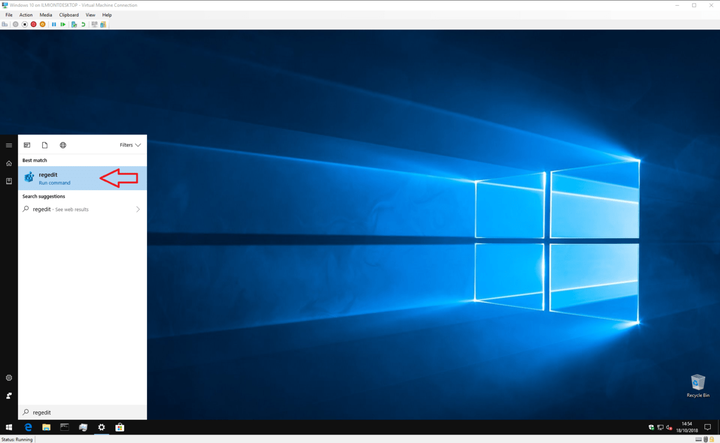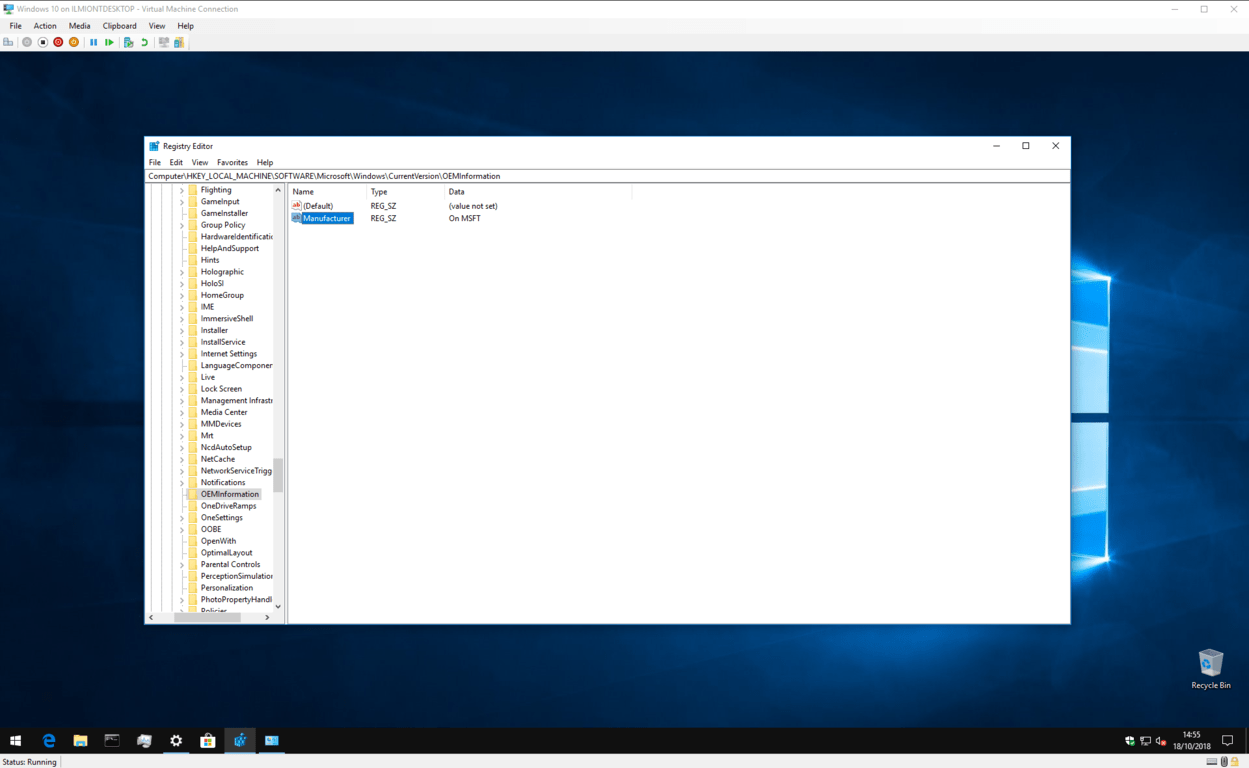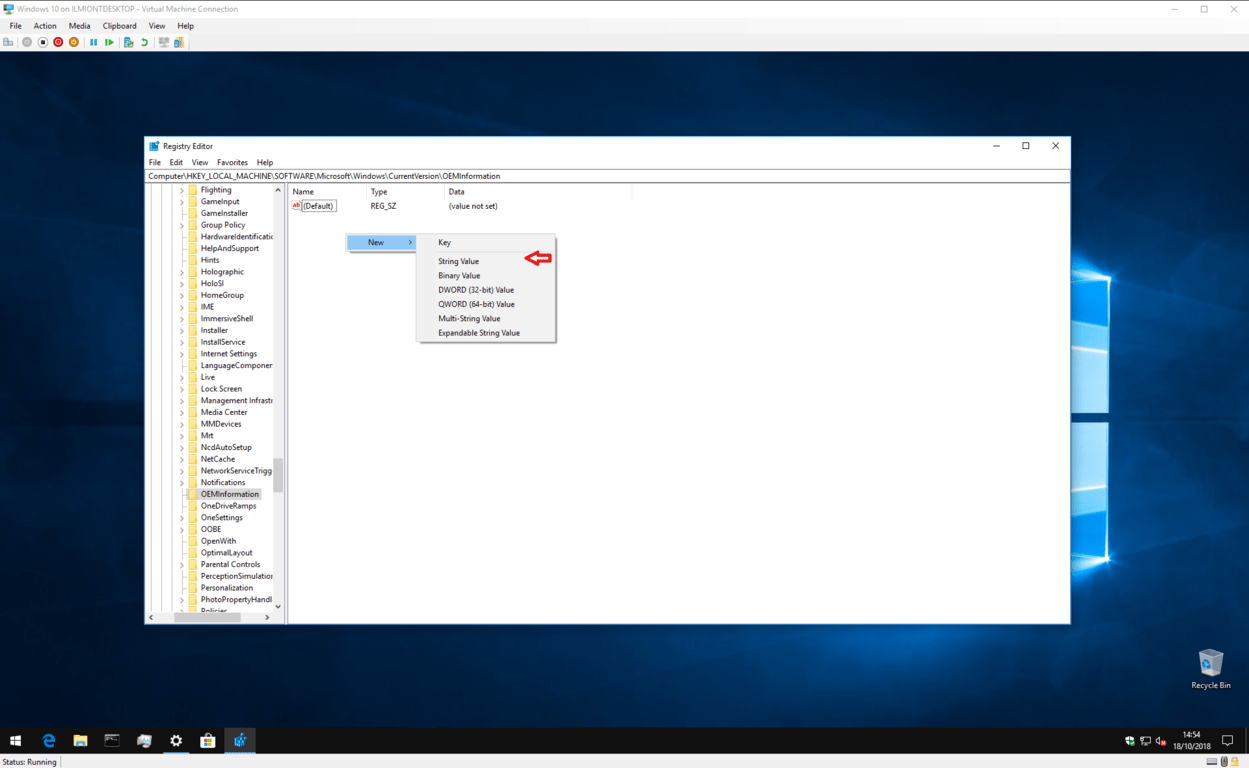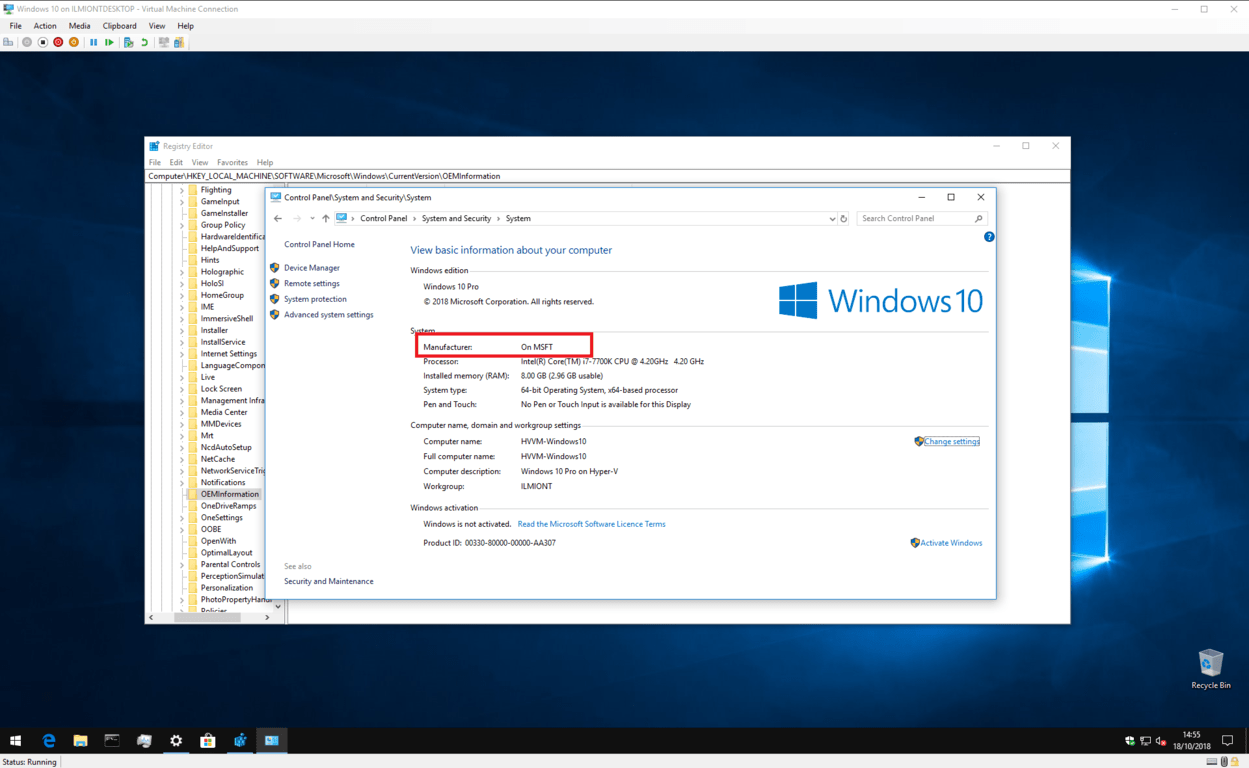Como personalizar as informações do fabricante do seu PC com Windows 10
O Windows 10 exibe informações sobre a marca, o modelo e o nome do seu dispositivo no aplicativo Configurações e na página do sistema do Painel de Controle. Normalmente, você não notará nada de errado com essas informações. No entanto, se você acabou de reinstalar o Windows ou montou seu próprio computador, poderá descobrir que todos os valores estão sendo exibidos como “To Be Filled By OEM”
Claro, isso não tem impacto na funcionalidade do seu sistema. Mas se você for parecido com esse autor, deseja dar ao seu novo PC criado por você mesmo sua própria identidade – então continue lendo para descobrir como alterar esses valores para algo mais útil.
Esse processo envolve a edição do Registro do Windows, então deixaremos um aviso padrão aqui: embora não vejamos como os ajustes nas informações do fabricante podem afetar negativamente o seu sistema, isso não é oficialmente suportado pela Microsoft e pode parar de funcionar no futuro. Tome cuidado ao editar o registro; edições não intencionais, malformadas ou mal configuradas podem causar sérios problemas.
Para começar, abra o Editor do Registro (aperte o botão Iniciar e digite regedit). Se você não for um administrador, será solicitado que se reautentique como um.
Usando a barra de endereço na parte superior da janela, cole ou digite a seguinte chave:
HKEY_LOCAL_MACHINESOFTWAREMicrosoftWindowsCurrentVersionOEMInformationObserve que as versões mais antigas do Windows 10 não têm uma barra de endereço no Editor do Registro, portanto, você precisará navegar manualmente pela estrutura semelhante a uma pasta para encontrar a chave.
O que você verá depende se o seu sistema já possui informações do fabricante. Em caso afirmativo, você deverá ver várias chaves além de “(Padrão)” no painel direito que definem diferentes propriedades do seu sistema. Você pode clicar duas vezes nessas chaves para editar seus valores após seguir as instruções abaixo.
Se você acabou de instalar o Windows e o Painel de Controle exibe as informações do fabricante como “To Be Filled By OEM”, você provavelmente terá apenas a única tecla “(Padrão)”. Ao seguir as instruções abaixo, você precisará criar novas chaves para cada propriedade – clique com o botão direito em qualquer lugar no painel direito e escolha Novo> Valor da string. Tenha o cuidado de garantir que o nome corresponda exatamente ao da propriedade pretendida. Você pode então definir seu valor clicando duas vezes nele.
As propriedades disponíveis são as seguintes:
- Fabricante – o nome do fabricante a ser exibido para seu dispositivo
- Modelo – o nome do modelo a ser exibido para o seu dispositivo
- SupportHours – Usado para exibir informações de suporte do fabricante
- SupportPhone – Usado para exibir informações de suporte do fabricante
- SupportURL – Usado para exibir informações de suporte do fabricante
- Logo – Um caminho para uma imagem em formato bitmap para usar como o “logotipo” do fabricante; você precisará experimentar tamanhos e formatos
Cada uma dessas propriedades é totalmente opcional – se você estiver construindo seu próprio sistema, provavelmente desejará omitir as propriedades relacionadas ao suporte.
A título de exemplo, vamos supor que você queira que o fabricante do seu PC seja exibido como “On MSFT” e nenhuma das chaves exista atualmente em seu sistema.
Clique com o botão direito do mouse na janela do editor de registro e escolha Novo> Valor da string. Nomeie a chave como “Fabricante” e clique duas vezes nela para definir seu valor. Digite “On MSFT.”
Depois de editar as chaves, você poderá abrir o Painel de Controle> Sistema e Segurança> Sistema para ver suas novas informações – não é necessário reinicializar.